En avatar eller avatar, en "användares bild" är en visuell representation av en Internetanvändare på Internet, hans grafiska reflektion. Som regel förmedlar en avatar användarens humör, hans / hennes världsbild, dvs. är en återspegling av hans attityd till verkligheten, eller tjänar tvärtom som en mask och blir en del av användarens spel, en del av hans roll.
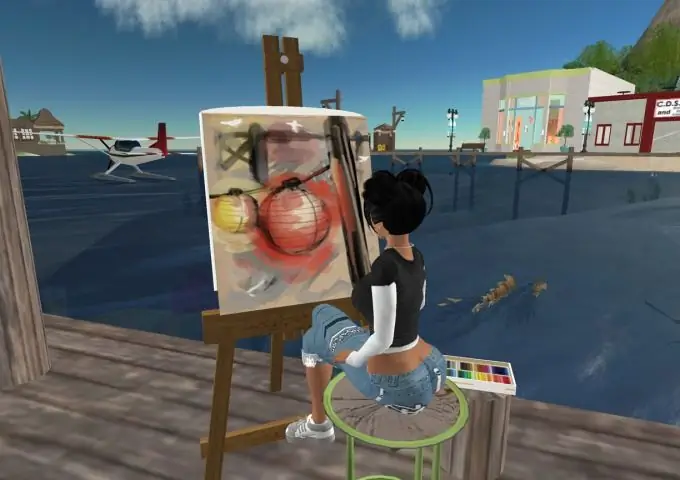
Instruktioner
Steg 1
Produktion av avatarer - bilder för användaren, idag är det en riktig affär inom IT-sfären. Det globala nätverket innehåller miljontals bilder - stora och små, men ibland är dessa miljoner inte lämpliga för en viss användares mål och mål, så vissa föredrar att skapa avatarer på egen hand. Hjälp i frågan om hur man skapar en avatar kan vara ett program med det självförklarande namnet Second Life - "andra livet".
Steg 2
En avatar i webbforum, chattar, portaler, sociala nätverk, bloggar presenteras vanligtvis i form av en tvådimensionell bild. 3D-modeller används i onlinespel. Huvudsyftet med en avatar är en grafisk, offentlig representation av användaren.
Steg 3
Ladda ner Second Life-klienten, kör den genom att godkänna användningsvillkoren (programmet är inte avsett för kommersiellt bruk). Skapa ett konto på webbplatsens hemsida. Vänligen registrera.
Steg 4
Välj en avatar bland de erbjudna mallarna och klicka sedan på "ge annan begärd information", klicka på "Ladda ner" -knappen. Second Life-ikonen visas på datorns skrivbord.
Steg 5
Titta på videohandledningen "Hur du ändrar ditt utseende" på webbplatsen. Därefter, genom ikonen på skrivbordet på din dator, ange Second Life och välj "Anslut". Du kommer att se att din avatar går med andra i en virtuell miljö.
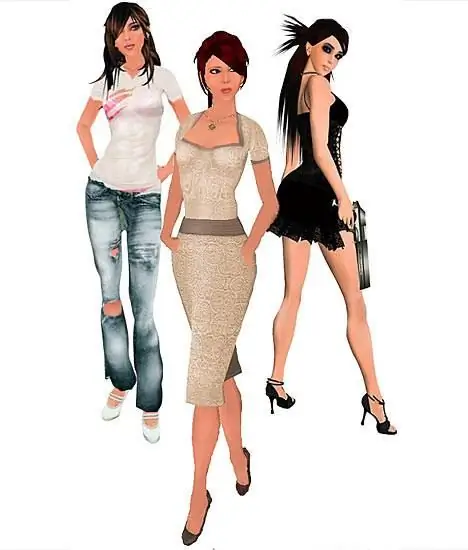
Steg 6
Högerklicka på avataren. En cirkel med val visas i den. Klicka på "Utseende". Din avatar kommer att visas i närbild (urvalsrutan). Undersök gallret. Du kan ändra många områden. Dessa områden inkluderar ansikte, kropp och kläder.
Steg 7
Välj "Face", titta på alternativen "Eyes", "Nose", "Brows". Tänk på vad du vill ändra utseende. Om ögonfärgen klickar du på "Ögon" -knappen och använder färgpalett, formaterar ögonstorlek och typ. Välj skalans position med musen med hjälp av indikatorn. Använd musen för att flytta indikatorn längs procentskalan. Noll är mycket små ögon och 100 är stora. När du rör musen ska ändringarna visas på höger sida av bilden. Spara inställningarna tills du får önskat resultat.
Steg 8
Gör detsamma med andra ansiktsegenskaper, till exempel låter programmet dig ställa in nässtorleken, ögonavståndet, ögonbrynen, läppens fylla och närvaron av … tänder. Experimentera med ditt eget utseende eller utseendet på den valda karaktären.

Steg 9
Efter att du har redigerat utseendet behöver du bara placera din avatar i den valda mallen i den virtuella världen. Lägg till delar från katalogen (i det övre högra hörnet av programmets arbetsyta) och börja ditt liv på nätet!






